Вы можете выбрать товар из Каталога.
Как узнать UDID iPhone
UDID (Unique Device Identifier) – это уникальный идентификатор каждого устройства iPhone, iPad или iPod Touch. Он состоит из 40 символов и разработчики приложений иногда используют UDID для различных целей, таких как тестирование приложений, аналитика и настройка личных настроек. Однако использование UDID имеет свои плюсы и минусы.
- Плюсы использования UDID для разработчиков:
- Тестирование приложений:
- Аналитика:
- Персонализация:
- Минусы использования UDID для разработчиков:
- Приватность и безопасность:
- Ограничения Apple:
- Управление устройствами:
- Устаревание:
- Как посмотреть UDID iPhone c компьютера:
- Через iTunes (для старых версий iTunes):
- Через Finder на macOS Ventura:
- С помощью Xcode (для разработчиков на macOS):
- Как узнать UDID iPhone без iTunes
- Сервис UDID.io
- Сервис SuperUDID
Плюсы использования UDID для разработчиков:
Тестирование приложений:
UDID позволяет разработчикам регистрировать конкретные устройства для использования в процессе тестирования приложений на реальном оборудовании. Это может быть полезно для выявления и исправления ошибок, а также для проверки производительности и совместимости приложения с различными устройствами.
Аналитика:
Разработчики могут использовать UDID для сбора аналитических данных о пользовательском опыте и использовании приложений. Это может помочь разработчикам определить популярные функции, обнаружить проблемы и в целом улучшить качество своих приложений.
Персонализация:
UDID может использоваться для предоставления персонализированного опыта пользователя, такого как сохранение настроек и предпочтений на разных устройствах.
Минусы использования UDID для разработчиков:
Приватность и безопасность:
Использование UDID может вызывать проблемы с конфиденциальностью пользовательских данных. Это связано с тем, что UDID является уникальным идентификатором, который может быть использован для отслеживания и идентификации пользователей. В 2013 году Apple начала ограничивать доступ к UDID и предложила использовать альтернативные идентификаторы, такие как IDFA (Identifier for Advertisers) и IDFV (Identifier for Vendors), которые предоставляют больше контроля над приватностью пользователей.
Ограничения Apple:
Apple ограничивает количество устройств, которые разработчик может зарегистрировать для тестирования приложений. Это может затруднить масштабирование процесса тестирования, особенно для крупных команд разработчиков или при тестировании на большом количестве устройств.
Управление устройствами:
Разработчикам нужно тщательно следить за списком зарегистрированных устройств и их UDID, что может быть трудоемким процессом, особенно при частом обновлении списка устройств для тестирования. Это может привести к сложностям в управлении устройствами и увеличению времени на администрирование.
Устаревание:
С течением времени использование UDID становится менее актуальным, так как Apple вводит альтернативные механизмы идентификации и предоставляет разработчикам новые инструменты и методы. Это означает, что разработчики должны быть готовы к изменениям и инвестировать время и ресурсы в изучение новых подходов.
В связи с возросшей озабоченностью конфиденциальностью данных и ограничениями, введенными Apple, разработчики должны тщательно подходить к использованию UDID. Вместо этого они могут рассмотреть использование альтернативных идентификаторов, таких как IDFA и IDFV, которые предоставляют больше возможностей для контроля над приватностью пользователей и соответствуют политикам Apple в отношении данных и безопасности.
Как посмотреть UDID iPhone c компьютера:
Через iTunes (для старых версий iTunes):

- Подключите ваш iPhone к компьютеру с помощью кабеля Lightning.
- Откройте iTunes и выберите ваше устройство в верхней части окна.
- В разделе «Обзор» найдите информацию об устройстве, где указаны его имя, ёмкость, версия программного обеспечения и серийный номер.
- Щёлкните на серийный номер, чтобы отобразить UDID.
Через Finder на macOS Ventura:

- Подключите ваш Apple iPhone к компьютеру с помощью кабеля Lightning.
- Откройте Finder и выберите ваше устройство в разделе «Локации» на боковой панели.
- В верху найдите, где указаны его имя, ёмкость, версия программного обеспечения и серийный номер.
- Щёлкните на серийный номер, чтобы отобразить UDID.
С помощью Xcode (для разработчиков на macOS):

- Подключите ваш iPhone к компьютеру с помощью кабеля Lightning.
- Откройте Xcode и перейдите в раздел «Window» (Окно) > «Devices and Simulators» (Устройства и симуляторы). c.
- Выберите ваше устройство в списке устройств слева, и вы увидите UDID в правой части окна.
Как узнать UDID iPhone без iTunes
Простой, но не всегда безопасный способ, вызывающий опасения у многих пользователей, особенно при необходимости предоставления разрешения в настройках телефона, заключается в использовании различных сервисов для определения UDID вашего iPhone без iTunes:
Сервис UDID.io

Сервис UDID.io позволяет узнать UDID, когда вы входите с телефона (доступ через QR-код). На странице сервиса нажмите на зеленую кнопку «Tap to find UDID», установите сертификат в настройках вашего устройства и вы увидите UDID своего iOS-устройства на экране.
Сервис SuperUDID

Еще один простой способ узнать UDID сервис https://betafamily.com/superudid : введите свой адрес электронной почты, перейдите по ссылке, которую вы получите, используя ваше устройство. Затем откроется меню настроек, предложив установить сертификат The Beta Family, после чего ваш UDID станет видимым в браузере Safari.
После того как вы найдете UDID своего iPhone, можете скопировать его и использовать по своему усмотрению.
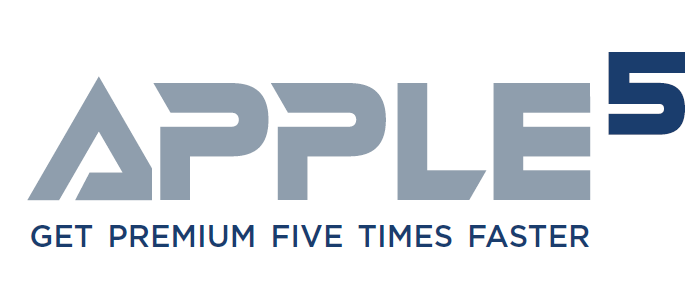
 iPhone
iPhone
 iPhone 15 Pro Max
iPhone 15 Pro Max
 iPhone 15 Pro
iPhone 15 Pro
 iPhone 15 Plus
iPhone 15 Plus
 iPhone 15
iPhone 15
 iPhone 14 Pro Max
iPhone 14 Pro Max
 iPhone 14 Pro
iPhone 14 Pro
 iPhone 14 Plus
iPhone 14 Plus
 iPhone 14
iPhone 14
 iPhone 13
iPhone 13
 iPhone 12
iPhone 12
 iPhone 11
iPhone 11
 Аксессуары для iPhone
Аксессуары для iPhone
 Чехлы
Чехлы
 Защитные стекла
Защитные стекла
 Наушники
Наушники
 Беспроводные зарядные устройства
Беспроводные зарядные устройства
 Mac
Mac
 MacBook
MacBook
 iMac
iMac
 Mac Pro
Mac Pro
 Mac mini
Mac mini
 Mac studio
Mac studio
 Аксессуары для Mac
Аксессуары для Mac
 Клавиатуры
Клавиатуры
 Мультипортовый адаптер
Мультипортовый адаптер
 Мыши
Мыши
 iPad
iPad
 iPad Pro
iPad Pro
 iPad Pro 11
iPad Pro 11
 iPad Pro 12.9
iPad Pro 12.9
 iPad Air
iPad Air
 iPad mini
iPad mini
 iPad
iPad
 iPad 10.2
iPad 10.2
 iPad 10.9
iPad 10.9
 Аксессуары для iPad
Аксессуары для iPad
 Apple Pencil
Apple Pencil
 Чехлы
Чехлы
 Защитные стекла
Защитные стекла
 Сетевые зарядные устройства
Сетевые зарядные устройства
 Watch
Watch
 Watch Ultra 2
Watch Ultra 2
 Watch Ultra
Watch Ultra
 Watch Series 9
Watch Series 9
 Watch Series 8
Watch Series 8
 Watch SE (2023)
Watch SE (2023)
 Аксессуары для Watch
Аксессуары для Watch
 Ремешки для часов
Ремешки для часов
 Защитные стекла
Защитные стекла
 Зарядные устройства
Зарядные устройства
 Vision Pro
Vision Pro
 AirPods
AirPods
 Apple TV
Apple TV
 Микрофоны
Микрофоны
 Стабилизаторы
Стабилизаторы
 Аксессуары
Аксессуары
 Кабель
Кабель
 Подарочная карта Apple
Подарочная карта Apple
 Акустические системы
Акустические системы
 Наушники
Наушники